Spis treści
W wielu sytuacjach musimy przekształcić Data Praca z wartościami daty i czasu jest jedną z najtrudniejszych części programu Excel. Ludzie przechowują daty w różnych formatach jako kombinację dnia, miesiąca i roku. Ale co robi Excel, aby rozpoznać datę? Przechowuje daty jako liczbę w zapleczu. W tym artykule poznamy metody, które przekształcają datę w liczbę.
Pobierz podręcznik do ćwiczeń
Pobierz ten zeszyt ćwiczeń, aby ćwiczyć podczas czytania tego artykułu.
Convert Date To Number.xlsx4 Metody konwersji daty na liczbę w programie Excel
W tym artykule opiszemy 4 proste metody konwersji krok po kroku. Data do Numer w Excelu, a oto przegląd efektu końcowego.
UWAGA: Jak wiemy Excel przechowuje Daty jako numer seryjny w swoim systemie. Ten numer seryjny zaczyna się od 1 w dacie 1/1/1900 i wzrasta o 1 dalej.
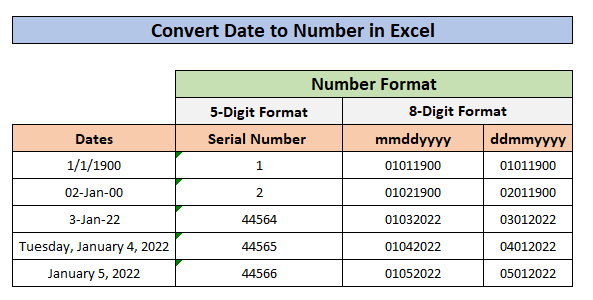
1) Przekształcenie daty w numer seryjny w programie Excel za pomocą funkcji DATEVALUE
Na stronie DATEVALUE Excel konwertuje funkcję data sformatowana tekstowo do numer seryjny który jest rozpoznawalny jako data dla Excela.
Składnia DATEVALUE funkcja:
=DATEVALUE ( data_tekst )
gdzie data_tekst jest jedynym argument .
Posłużmy się przykładem:
1.1 Argument funkcji DATEVALUE w formacie daty
Jeśli argument dla DATEVALUE funkcja jest w Data Format, to musimy umieścić datę wewnątrz cudzysłów aby funkcja działała, zobacz zrzuty ekranu poniżej:
Zrzut ekranu 1 : Widzimy, że. wybrany słup znajduje się w Data Format.
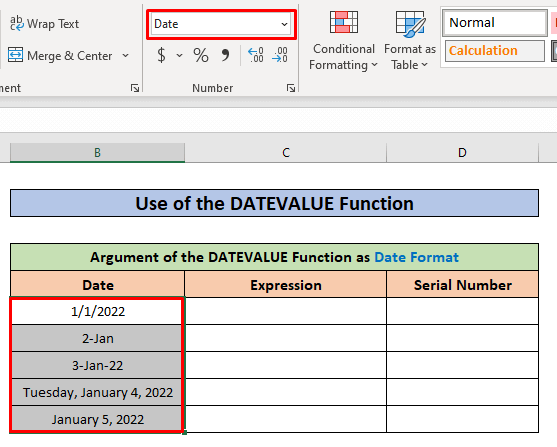
Screenshot 2: Umieszczamy data wewnątrz podwójny cytat aby to zrobić tekst dla DATEVALUE a następnie uderzyć w Wejdź na stronę .

Na stronie DATEVALUE funkcja konwertowała data do numer seryjny .
1.2 Argument funkcji DATEVALUE w formacie tekstowym
Jeśli argument dla DATEVALUE funkcja jest w Format tekstu, wtedy musimy tylko umieścić datę wewnątrz funkcji, aby przekształcić ją w numer seryjny. Prześledźmy zrzuty ekranu:
Screenshot 1: Tutaj wybrane komórki zawierały listę daty są w Format tekstu.

Screenshot 2: Tutaj w celi H6 umieszczamy F6 jako argument zawierający datę 1/1/2022 (w Data Format ) i uderzyć Wejdź na stronę aby przekonwertować go na Numer seryjny.
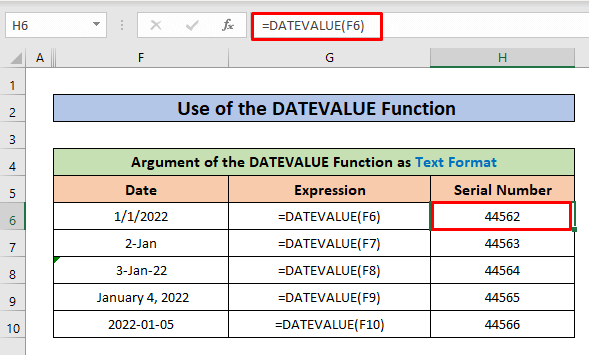
2) Konwersja daty na numer seryjny za pomocą karty głównej wstążki programu Excel.
W tej metodzie użyjemy Zakładka główna Wstążki programu Excel, aby przekształcić datę w 5-cyfrowy numer seryjny. Podążajmy za tymi prostymi krokami:
- Ten zrzut ekranu pokazuje listę daty w Data Format. Z. Home Tab, przejdź do Sekcja numeryczna , pojawia się okienko pokazujące format wybranych komórek i opcje zmiany na inny format.

- Teraz od opcje formatu wybrać Ogólne lub Numer opcja.
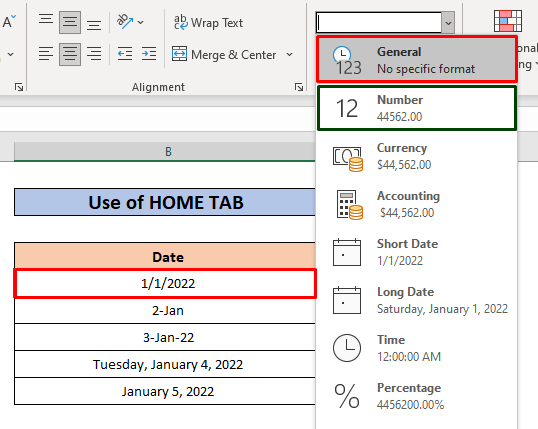
- Powyższy krok spowoduje, że data do 5-cyfrowy numer seryjny .

Podobnie możemy mieć wszystkie inne daty zamienione na numer seryjny.
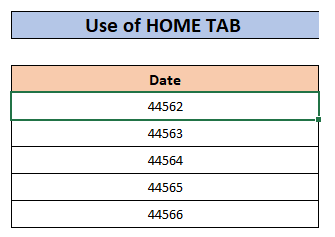
Podobne lektury
- Masowa konwersja tekstu na liczbę w Excelu (6 sposobów)
- Jak przekonwertować procent na liczbę w Excelu (5 prostych sposobów)
- Napraw błąd konwersji na liczbę w programie Excel (6 metod)
- Jak przekonwertować notację naukową na liczbę w programie Excel (7 metod)
3) Zastosowanie formatowania komórek do konwersji daty na liczbę
Otwórz opcję Formatowanie komórek (3 sposoby):
- Na stronie menu kontekstowe w Excelu daje możliwość Formatowanie komórek nazwa Formatuj komórki. Dzięki opcjom Formatowanie komórki możemy zmienić format dla wybranej komórki.Możemy otworzyć menu kontekstowe klikając po prostu na prawy przycisk naszej myszy na wybrana komórka.

- Możemy również udać się do Sekcja komórek od Zakładka główna . Then from the Zakładka Format wybierz the Formatuj komórki opcja.

- Naciśnij Alt + H + O + E na twoim klawiatura aby Okno Formatuj komórki widoczne.
Teraz, gdy masz Okno Formatuj komórki otwarty, w Zakładka "Numer wybierz Genera l od Lista kategorii. Tym razem wybraliśmy wszystkie komórki, które zawierają daty, razem.Na koniec nie zapomnij kliknąć przycisku OK przycisk.

Spójrz na wynik.
4. użycie formatowania komórek do przekształcenia daty na 8-cyfrową liczbę (format mmddyyy lub ddmmyyyy)
Postępując według sposobów (. kliknij tutaj, aby zobaczyć sposoby ) opisane w poprzedniej metodzie, możemy łatwo otworzyć opcje formatowania komórek. Następnie wykonaj poniższe kroki:
- Idź do Numer Tab.
- Wybierz Niestandardowe opcja z Kategoria
- Umieść mmddyyyy w Typ pole wejściowe.
- Na koniec kliknij przycisk OK przycisk

- Powyższe kroki przekształciły wszystkie daty na Liczby 8-cyfrowe w mmddyyyy format. Możemy zobaczyć pierwszy 2 cyfry reprezentować miesiąc , tj. 2 cyfry reprezentować dnia, i ostatni 4 cyfry są rok .

Postępując w ten sam sposób, możemy mieć różne formaty np. ddmmyyyy , yyyymmdd , itp.
Oto przegląd:
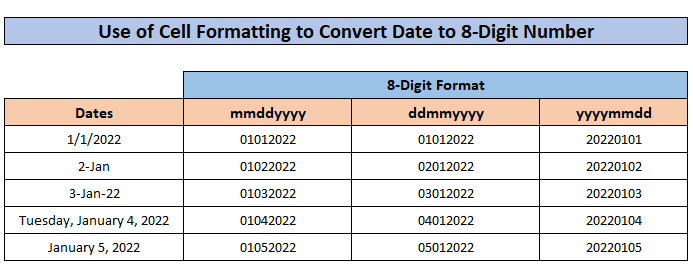
Rzeczy do zapamiętania
- Czasami może się to zdarzyć podczas konwertowania Data do Numer , wynik pokazuje. #### w komórce. Dzieje się tak, gdy szerokość komórki nie jest wystarczający do przechowywania numerów seryjnych. Zwiększenie szerokości komórki rozwiąże to natychmiast.
- Podczas korzystania z domyślnego systemu dat programu Microsoft Excel dla Windows wartość argumentu musi znajdować się w zakresie od 1 stycznia 1900 r, do 31 grudnia 9999 r. Nie radzi sobie z datą wykraczającą poza ten zakres.
Wniosek
Teraz wiemy, metody konwersji Data do Liczba w Excelu, to zachęci Cię do korzystania z tej funkcji bardziej pewnie. Wszelkie pytania lub sugestie nie zapomnij umieścić ich w polu komentarza poniżej

